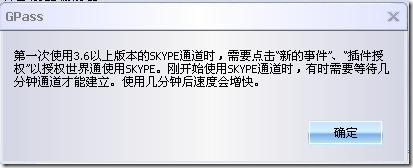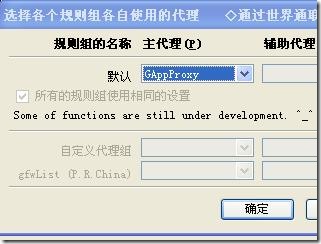2010年5月27日星期四
让 Google 快照也使用 SSL 链接的方法
首先是一个 Chrome 扩展,感谢作者 非 常 的自曝。
这个扩展用于把 Google 搜索结果中的网页快照链接替换为(至少目前)可用的 https 链接。该扩展工作于https://www.google.com/ 和 http://www.google.com.hk/ 应该能够满足大家的使用需要了。
点 击这里进入官方扩展中心或者点击这里访 问作者网站并下载该扩展。
微博上有苍井空“翻墙 twitter”教程火爆
尽管Twitter Gadget for Gmail并不是一个新的Gmail应用,但在twitter隔三差五就被封的当下,还是有很大的实用性,最棒的是它不仅与Gmail紧密结合,还支持多 账号。
首先我们要开启Gmail Gadget,点击Gmail菜单里的绿色小瓶子进入Gmail Labs,最后一个Add any gadget by URL,就是这个,打开它:
Update:要正常使用该Gadget,Gmail需要https链接,否则还是会被墙。
最后再推荐3个第三方登陆twitter的网站:
http://www.twipzap.com/ http://www.dabr.co.uk/ http://www.itweet.net/
修改Host方式:
Windows用记事本打开Windows\System32\Drivers\etc\host文件,Mac打开实用工具里的终端,输入输入sudo nano /etc/host(如果提示无法编辑可能需要注销当前用户切换到Administrator账户),添加以下字段:
128.121.146.228 twitter.com
168.143.162.101 assets1.twitter.com
168.143.162.101 static.twitter.com
168.143.162.101 assets0.twitter.com
168.143.162.101 assets2.twitter.com
168.143.162.101 assets3.twitter.com
168.143.162.101 assets4.twitter.com
2010年5月26日星期三
基于Dropbox的个人知识管理平台
如何保存和管理知识,是个人知识管理的一个非常重要的 问题。很多人下载的资料很多,但大多数甚至从来没有打开过,或者不知道放到哪里了,实际上这样的知识对于个人来说是没有价值的。
在大多 数人的电脑中,“桌面”、“我的文档”、“下载”、“IE收藏夹”等目录都是混乱不堪的,极大的影响了个人的工作效率,如果有多台工作电脑(如公司的台式 电脑、家里的台式电脑、笔记本电脑),则文档管理的混乱程度将翻倍增加。
我对于个人知识管理的心得是:利用Dropbox软 件同步多台电脑文档,所有文档按照分类放在不同的文件夹内进行管理。
系统默认的下载目录不放在Dropbox目录中,每次下载完成后, 手动将需要的文件移动到指定的分类目录里。
下图是我设计的基于Dropbox的个人知识管理方案,可以自动实现家里和办公室的个人工作 平台的知识管理,提高个人的工作效率。
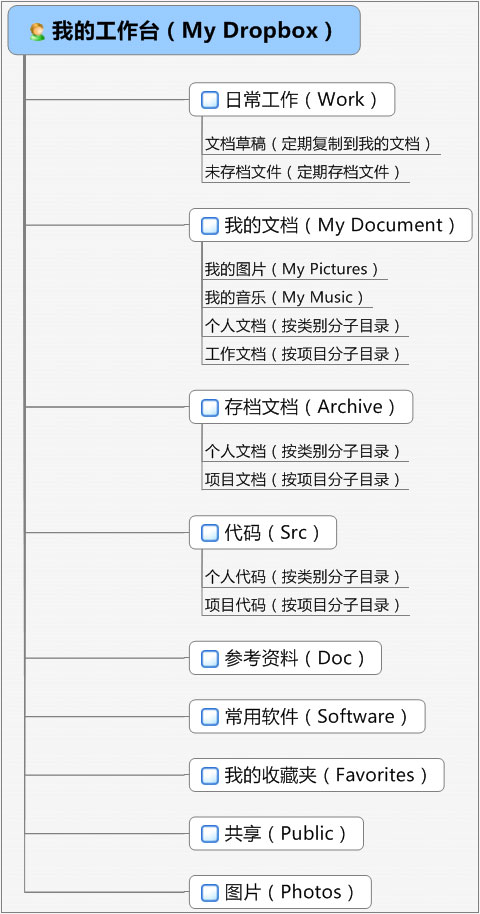
这个知识管理平台的配置 方法和过程如下:
安装Dropbox的时候,选择自定义目录,然后选择磁盘,例如E磁盘,这样,My Dropbox目录就建立在这个磁盘的根目录下。
接着,在My Dropbox目录下建立如下目录:Work,My Documents,Archive、Src、Doc、Software、Favorites目录。
对于Windows XP用户,安装微软提供的一个小工具junction, 执行命令junction "C:\Documents and Settings\Administrator\桌面\Work" "E:\My Dropbox\Work",可以在桌面生成一个Work目录,所有的草稿文件都可以放在这个目录下。
在桌面上的“我的文档”点右键, 选“属性”,目标文件夹选择“E:\My Dropbox\My Documents”,点“移动”,可以把“我的文档”移动到Dropbox目录下。
“我的文档”和“存档文档”内均存放我自己产出的文档,个人类的放在“个人文档”中,工作类的按照项目放在“项目文档”中。
“我的文 档”的内容是当前正在进行的项目和文档,“存档文档”保存以前历年的历史文档,存档文档通常只读,不进行修改。
MSN的消息可以保存在 My Documents目录(“我接收到的文件”目录),实现MSN消息的同步,但QQ的消息不要保存在My Documents目录下,因为QQ消息文件和MSN不同,QQ的非常大,很难进行同步。
非自我产生的文档,例如从网上下载的资料,学 习文档等等,都按照类别放在“参考资料”(Doc)目录下。
“我的收藏夹”目前为IE系统的收藏夹,设置方法是,打开REGEDIT, 在HKEY_CURRENT_USER\Software\Microsoft\Windows\CurrentVersion\Explorer\User Shell Folders中,修改Favorites的数值为E:\My Dropbox\Favorites,这样,即可将IE的收藏夹放到Dropbox目录下进行同步。
常用软件Software目录里存 放最常用的一些软件程序或安装程序,不要放一些大文件,通常我只放10M以下的小文件。
经过上述操作,就可以把Dropbox打造成为 一个可自动同步的工作平台,无论在家,在公司,还是在外出差,只要能上网,就能在基于Dropbox的工作平台上编辑最新的工作文档,很好地提高了工作效 率。
原创文章如转载,请注明:转载自月光博客 [ http://www.williamlong.info/ ]
firefox + Autoproxy + Tor 使用详解
目录:
一、为什么使用Firefox
二、Autoproxy使用指南
三、配置洋葱头(Tor)
一、为什么使用Firefox?
- 有很多插件使用。
- 因为它是开源,免费的。
- 要比IE安全。
二、Autoproxy使用
原文链接:http://twitbrowser.net/blog/608Firefox是最适合搭配AutoProxy使用的浏览器,而且最初AutoProxy也只是个Firefox插件。
1.安装AutoProxy插件
首先到https://addons.mozilla.org/zh-CN/firefox/addon/11009安 装AutoProxy插件,打开页面后选中“让我安装这个实验性附加组件“,完后点击“添加到Firefox”按钮(图1),接着在弹出的窗口中点“立即 安装” (图2),安装完毕后点击“重新启动Firefox”重启浏览器(图3)。
图1

图2

图3

2.配置AutoProxy插件
重启浏览器后Firefox会弹出AutoProxy的订阅列表,目前还只有一个列表(图4),选中“gfwList”并点击“默认代理“,在这里 你可以选择你使用的翻墙软件(图5),如果你使用的翻墙软件没有列在这里,还需点击“自定义“按钮进行设置。接着在弹出的窗口中输入你所使用的代理服务器 名称和地址(这里以SSH,HTTP代理为例,地址为127.0.0.1:8116),你可以选择点击“增加代理“,增加一个代理,或者随便修改列表中的 一个代理,将其内容替换成你所使用的代理地址和类型即可(图6)。
图4

图5

图6

接着点击两次确定,回到Firefox的主界面。在Firefox界面的右下方的AutoProxy图标上点击右键(图7),选择“首选项“,即可 看到gfwList的详细内容了,如果某个网站已经被墙,但是不在gfwList中,你可以点击“增加规则“按钮,然后再弹出的文本框中输入被墙的网址, 如abctest.com(图 ,然后点击“确定“即可,如果你要一次添加多个网址,添加第一个网址后点击代理规则下方的任意位置(如“订阅组“这一 行),接着这个网址即会被添加到“自定义代理组“列表中,而且这个窗口也不会自动关闭(图9),如果这个网站有二级域名,则需输 入.abctest.com(注意:最前面有个点)。接下来AutoProxy就会自动调用代理访问这个网站了。
图7

图8

图9

你也可以尝试更新一下gfwList,说不定这个网站已经提交到gfwList中了,只是还没有更新到本地,在AutoProxy的图标上点右键, 选择“首选项“-”订阅规则“-”更新所有订阅” (图10),待状态显示为“成功“并且更新时间显示为当前时间(图11),即说明gfwList已经更新为最新版的了。
图10

图11

你还可以到http://tr.im/gfwList将这个网址提交到 gfwList 中,提交时最好能留下联系的Email,方便维护gfwList的工作人员联系你,因为某些网站各地的封锁状况不一,可能在一个城市不能 访问,在另一个城市就能访问,甚至在同一城市换一个ISP就又能访问了。
如果你不想再访问某个网站时使用代理,只要右键点击AutoProxy的图标,选择“在xxxxx禁用代理“即可。使用“全局模式“可以让 Firefox的所有连接(包括插件)都通过gfwList中的规则访问网络,选择“禁用AutoProxy”则可暂时禁用AutoProxy(图 12)。
图12

如果你想更换代理服务器,右键点击AutoProxy图标,在弹出的窗口中选择“代理服务器“-”选择代理服务器“,在这里你就可以方便的在多个代 理服务器中切换(图13),选择“代理服务器“-”增加代理服务器“即可添加新的代理服务器。
图13

你还可以在gfwList中选中某个网址,点击右键,选择“删除“或“禁用“来删除或者禁止AutoPorxy在访问某个网址自动调用代理(图 14)。
图14

三、Tor使用
Tor,又称“洋葱头”,是用来匿名访问互联网的工具。无论是谁,都用得着它。Tor的官方网站 http://www.torproject.org在大陆是无法直接访问的,但总是有办法搞得到它。每时每刻,地球上都有无数的计算机在运行各种各样的P2P软件,它们相互连接在一起的同时却又并不使用统一的端口,形成一个事实上无法封锁的网络——这是 P2P结构最伟大的地方,尽管这并非其设计者的初衷。
以下是国内无法直接访问的Tor浏览器套件(Tor的官方网站torproject.org在境内是无法直接访问的):
Tor 浏览器套件,含有 Firefox (版本 1.2.9, 15 MB)
- English (en-US) (signature) https://www.torproject.org/torbrowser/dist/tor-browser-1.2.9_en-US.exe
- 简 体字 (zh-CN) (signature) https://www.torproject.org/torbrowser/dist/tor-browser-1.2.9_zh-CN.exe
- English (en-US) (signature) https://www.torproject.org/torbrowser/dist/tor-im-browser-1.2.9_en-US.exe
- 简 体字 (zh-CN) (signature) https://www.torproject.org/torbrowser/dist/tor-im-browser-1.2.9_zh-CN.exe
- 打开迅雷
- 选中并复制以上任何一个链接,(比如,你可以复制这个地址:https://www.torproject.org/torbrowser /dist/tor-browser-1.2.9_zh-CN.exe)
- 点击迅雷菜单条上的“新建”按钮
- 点击跳出的对话框的“确定”按钮
- ……
其他下载方法
- 在emule之类的电驴软件中搜索Tor Portable
- 在rapidlibrary.com中搜索Tor Portable
- 用Flashget的资源搜索器搜索Tor Portable
- ……
Tor Browser 私藏版
下载地址:http://ifile.it/agl034t安 装了一些必要的插件,配置了FoxyProxy:
- 自动使用tor访问Facebook, Twitter, Youtube等网站;
- 直接连接能够正常连接的网址
双击执行下载好的tor-browser-1.2.9_zh-CN.exe,会跳出一个对话框询问“Tor Browser”的解压缩位置,随便选中一个位置,然后点击“确认”解压缩。
进入“Tor Browser”目录,双击执行“Start Tor Browser.exe”。
先跳出的是“Vadilia设置”窗口。只要Vadilia能够连接上Tor,那已经配置好的,能够使用tor连接网络的Firefox浏览器就会被自动 打开。
对于国内用户这一步最重要:如果进度条停滞不前,那么可以点击“Settings”按钮,呼出“设定”对话框:
在 “网络”标签中这一页对话框中,在“我的ISP阻挡了对Tor网络的连接”之前打勾,然后就可以看到 “Bridge Settings”,可以为Tor添加Bridge。
给bridges@torproject.org发一封邮件(最好使用gmail邮箱,没有的话就最好注册一 个),内容为:“get bridges”(邮件写不写标题都可以),几秒钟之内,你就会收到一封含有bridge list(一般是三个)的邮件,比如,其中有这样的内容:
[This is an automated message; please do not reply.]把这三行分别拷贝粘贴到文字输入框中,然后点击右边标有绿色加号的按钮即可。
Here are your bridge relays:
bridge 92.41.50.141:443
bridge 83.226.198.100:9443
bridge 69.60.117.34:9001
至此,基本设定完毕,关闭此对话框,在主窗口中启动tor,一会儿“洋葱头”就变绿了,这就说明连接上了。
你可以随时查看Tor网络地图(包括正在连接Tor的过程中),看看你现在连上的tor中转站都在地球上的什么位置……
只要你有绿色的洋葱头,你就自由了,就好像你突然变成了一只会飞的小鸟,那堵对你来说曾经不可跨越的墙现在突然变得可笑起来,你可以从此对它熟视无 睹。其实,那墙也不是没有用处,它起码让你学会了如何使用“洋葱头”。
“Brick walls are there for a reason. They let us prove how badly we want things.” So said Carnegie Mellon Professor Randy Pausch in his final lecture现在你可以用这个Tor Browser访问任何你想访问的网站,比如,去Twitter注册个帐号什么的。
当然现在还有更重要的事情要做——分享自由
- 在Vidalia程序主界面中点击“设置中继服务器”按钮;
- 在“网络”标签中,把“我的ISP阻挡了对Tor网络的连接”之前的对号去掉;
- 在“Sharing”标签页中选择第三项“帮助用户访问Tor网络……”;(还可以设定“带宽限制”,不过,一般来说,Vidalia通常会相当 智能地控制带宽,现在的人们通常使用的也是“宽带”,没必要太“小气”了)
- 点击“确定”按钮关闭对话框;(这时Windows可能会跳出一个对话框要求你为Tor程序解除防火墙禁止规则,确认即可)
- Bridge 的建立需要花费几分钟,现在可以先该干嘛干嘛去。一会儿回来点击“设置中继服务器”按钮,就可以看到对话框最低端“Let others access your bridge by giving them this line:”之下多了一行代码(例如:***.***.***.***:9001 0B8C4718CA87DA97C0673D3F73AAAD6FD80C953A)如下图所示(其中的“*”代表阿拉伯数字):
这 时,你的计算机也成了Tor网络中的一个bridge。你可以把“bridge ***.***.***.***:9001”这行代码(无需后面那一长串数字字母构成的字符串)拷贝粘贴给你的那些无法正常访问Tor的朋友,让他按照之 前介绍的方法添加到他的网桥列表中,他就可以正常访问Tor了——因为他也有bridge了,而后他也可以将自己的机器变成bridge……如此生生不 息。不妨想像一下地球上的各个角落不停地有个洋葱头长出来,过一会儿就变绿了……别说,这人要是想高兴,无论在什么情况下都可能高兴起来。
洋葱头(Tor)的网桥(Bridge)机制,使得它变成了个无法封锁东西,因为无论是谁,只要找到一个入口(网桥),就等于联通了整个“洋葱网 络”,而后瞬间你就拥有了成百上千个出入口……
让其他浏览器也拥有绿色洋葱头
Microsoft IE和Google Chrome
打开一个文本编辑器(比如Windows自带的“记事本”),输入以下内容:
function FindProxyForURL(url, host){host=host.toLowerCase();if (dnsDomainIs(host,”youtube.com”)||dnsDomainIs(host,”ytimg.com”)||dnsDomainIs(host,”twitter.com”)||dnsDomainIs(host,”facebook.com”)||dnsDomainIs(host,”fbcddn.net”)) return “PROXY 127.0.0.1:8118″;else return “DIRECT”;}之 后,将文件另存为“ieproxy.pac”(其实文件名叫什么无所谓,只要是.pac尾缀即可;文件位置在哪儿也无所谓,只要一会儿能在IE设置中指定 其位置即可)。以上内容,即便你不是程序员,也很容易看出来是怎么回事儿,以后如果什么网址不能够直接访问,就打开这个文件,在 “||dnsDomainIs(host,”fbcddn.net”)”这一行下面补上一行 “||dnsDomainIs(host,”blockedsitename.com”)”,把其中的“blockedsitename.com”换成想 要访问的网站根域名即可。
打 开IE浏览器,选择“工具”->“Internet选项”,在“Internet选项”对话框中选择“连接”标签,点击对话框中的“局域网设置 (L)”按钮:在“使用自动配置脚本(S)”之前打勾,然后在“地址(R)”之后的文字框里输入刚刚创建的配置文件本地地址:
如果你喜欢使用的是Google Chrome,那么恭喜你,不用再设置一次了,因为Chrome将直接调用本地的IE网络连接设置。
目前Google Chrome已经更新到3.0以上版本了,相当稳定,在很多方面已经不逊于Mozilla Firefox了。不过,在使用tor方面,暂时还是略逊于Firefox的。
用世界通+Skype+Firefox+Autoproxy翻墙教程(twitter、facebook、youtube……)
使用这个组合翻墙上网,利用Skype的加密通道连接到世界通服务器,上网速度 很快,看国外的Youtube网站上的视频,基本不卡。封Skype的成本很大,技术难度也很高,因此,在以后相当长的一段时间里,用这个免费的技术翻 墙,将会是我的首选。
我们先装好Firefox,没有安装的去这里下载
一、下载Skype国际版和世界通gpass
下载这两个软件都需要翻墙或使用代理。
无法翻墙的朋友,下载软件,点 这里
如果电脑里有tom-skype,先卸载掉。
不要使用tom-skype,要使用没有后门程序的Skype。http://download.skype.com/SkypeSetup.exe
世界通下载地址:http://gpass1.com/download_cn.php
安装、运行之前请进行安全认证。
二、设置世界通
1.启动Skype,登录。如果没有帐号,申请一个,反正是免费的。
2.启动世界通,如下图:
选择左侧“命令菜单”中的“设置选项”,点击右侧的“通道”标签卡,可以看到“skype”下面的可用是蓝色的,点击“skype”前的圆点,弹出 一个对话框:
、
点“确定”。然后再点通道设置里的“启用”按钮。
3.skype重启后界面出现这个对话框:
选择“允许访问”。
4.回到世界通界面,选择左侧“安全上网”中的“上网程序”,把桌面上的Firefox快捷方式图标拖拽到上网程序窗口中。
三,用autoproxy控制Firefox使用世界通通道访问被禁网站。
1,在Firefox里访问这个网页https://addons.mozilla.org/zh-CN/firefox/addon/11009, 按照提示安装autoproxy这个插件。
按照提示重启Firefox后,发现在浏览器的右上角多了一个“福”字。点“福”字右边的下拉箭头,选择粗黑体的“选项”,出现一下设置界面:
点代理服务器—>选择代理服务器,看到下面的对话框:
如图,把代理设置为GAppProxy,点确定。
回到autoproxy首选项对话框,在“代理规则”里选择“添加规则订阅”,点击“订阅”,如下图:
用鼠标中键点击工具栏里的“福”字,使它变红色,启用autoproxy。
四,Firefox使用世界通gpass+skype翻墙。
按照前文设置,Firefox已经设定为通过世界通上网的程序。现在退出世界通,世界通一会会提示你要不要退出skype,选择退出。退出 Firefox程序。
重新启动世界通,skype会强制启动,并不连中国的IP联网,skype联网后,稍等一会,任务栏(在电脑显示器的右下角)里世界通图标会变绿, 表示已经通过skype通道,已经连上了世界通服务器。
在世界通主窗口“上网程序”里启动Firefox,双击它就可以。
在 世界通主窗口“联网规则”里设置Firefox联网规则,选择“畅通(pass all)”。这样设置的好处是,在访问中国内的网站时,autoproxy会选择直接连接到国内的网站,遇到被封的网站,强制使用skype的加密通道, 连接上世界通的服务器,访问那些被封的网站。否则,Firefox无法连接国内网站。
autoproxy里已经预置了那些常见的禁网, 但是难免会挂一漏万,遇到被重置的网站,只要把网站的一级域名放到autoproxy自定义代理组里就可以了。方法是:点击“autoproxy首选项” 对话框的下面的“增加规则”,在弹出的窗口里填入被禁网站的一级域名如“http://itweet.net/web/”,再点确定就可以了。
五、总结:
1. 使用这个方法翻墙,速度飞快。我在看youtube视频的时候下载速度是600kbs。
2.免费
3.稳定。我使用它以来几乎没有发现又掉线的现象。
4. 方便。第一次设置好以后,以后几乎不用再去设置。
AutoProxy 代理规则
代理规则语法:
一、正则表达式 /regexp/
就是常规的正则表达式,前后各加一撇。正则表达式规则的前面会有一个感叹号注明。
不过,扩展内部常数级时间复杂度的算法无法支持正则表达式。出于效率考虑,一般不用正则式。宁愿多写几条普通的规则。
二、普通的规则,通配符 *
就是把需要代理的网址写进去。比如:youtube.com。
可以在需要的地方加通配符,但是首尾的地方不需要,因为首尾的通配符是默认的。也就是说,youtube.com 跟 *youtube.com* 是一个意思。
如果某网站仅仅是 IP 被墙而不是关键词, 可以用 || 来限定, 例如 ||tumblr.com
如果希望将规则限定在某种协议, 如 http/https 下则可以使用 |http:// |https:// 的规则, 例如 |http://friendfeed.com |https://spreadsheets.google.com
如果希望在某个网站禁止代理, 将 @@ 加在最前即可, 例如 @@|https://autoproxy.org @@||www.douban.com